2025最新 iPhoneのアプリを順調に移行する方法
iPhoneを機種変更するとき、iPhoneのアプリを移行する方法が分からず、悩んでいる人がたくさんいます。そこでこのページではiPhoneのアプリを順調に移行する方法をみんなにご紹介いたします。
現在、iPhoneの機種変換がもっと頻繁になっています。しかし、機種変更に従って、すべてのiPhoneアプリが失われたら、本当に残念です。もし、旧iPhoneに入っているアプリを新iPhoneに移行して引き継げたら最高でしょう。実は、iPhoneアプリの移行は可能です。では、具体的な方法を一緒に見ましょう。

iPhone アプリ 移行
iPhoneアプリを移行する前に準備をよくしよう
iPhoneアプリを移行する場合、事前に準備しておくべきポイントがあります。あたりまえのことだと思うかもしれませんが、順調に移行できるように、ちゃんと確認してください。
1.限らずiPhoneを使っていくには、Apple IDとパスワードおよびiPhoneのパスコードが必要です。念のために、iPhoneアプリを移行する前にこれらを確認しましょう。
2.LINEのトーク背景のような移行できないものもありますので、引き継げるものと引き継げないものを事前に確認してください。
iPhoneのアプリを移行する方法
お薦め!専用ソフトでiPhoneのアプリデータを移行
iPhoneアプリを移行するには、もっとも重要なのはデータの移行でしょう。ここで、 MobieSyncというソフトをお薦めしたいです。専門的なデータ移行ソフトとして、MobieSyncはiPhone/iPad/iPodとPC間で写真などといったiOS データを簡単に転送できます。このソフトでiPhoneのアプリデータを気軽に移行できます。
MobieSyncでiPhoneのアプリデータを移行する手順
1iPhone アプリ 移行ソフトをダウンロード
まず、このiPhoneのアプリデータを移行できるMobieSyncをダウンロード、インストールしてください。
2iPhone アプリ 移行ソフトを起動
iPhone アプリ 移行ソフトを起動して、USBケーブルで二つのiPhoneをパソコンに接続してください。しばらくしてiPhoneがソフトに認識され、詳細情報がチェックできます。
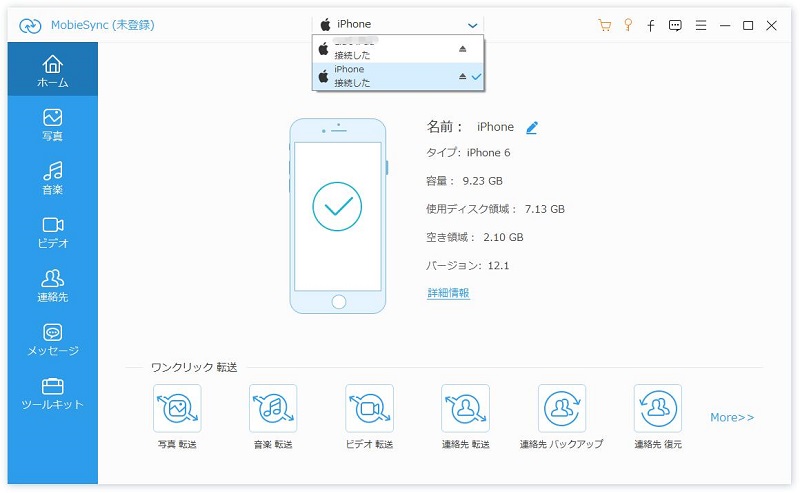
iPhone アプリ 移行ソフトを起動
3移行したいiPhoneアプリデータを選択
左側で移行したいiPhoneデータタイプをクリックしてから、右側でデータを選択してください。
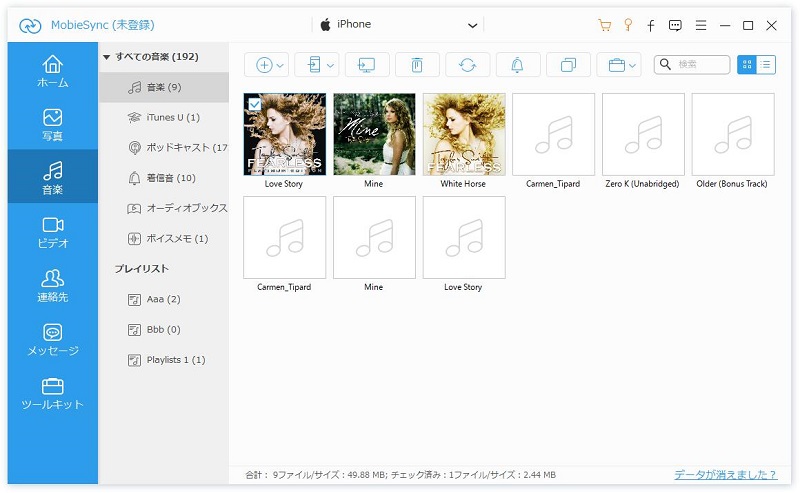
移行したいiPhoneアプリデータを選択
4iPhoneのアプリデータを移行
データを選択した後、デバイスへエクスポートボタンをクリックすると、iPhoneアプリデータの移行が始まります。
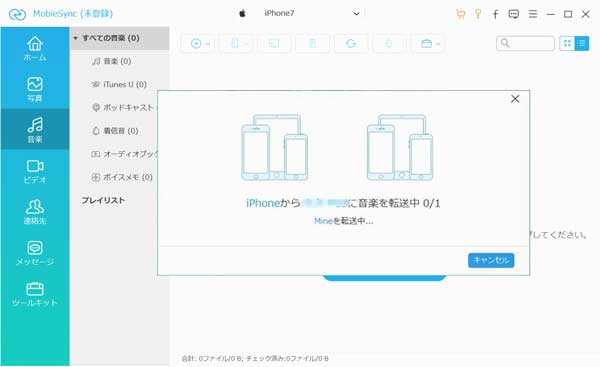
iPhoneのアプリデータを移行
iTunesでiPhoneのアプリデータを移行
実は、iPhoneアプリデータを移行することと言えば、iTunesを使用する人がたくさんいます。何と言ってもApple会社から公式に提供しているツールであるので、多くのユーザーに信じられています。
操作手順:
ステップ 1iTunesを起動 > 2台のiPhoneを接続 > 左上のデバイスをクリックして古いiPhoneを選択 > 「概要」 > 「今すぐバックアップ」をクリック
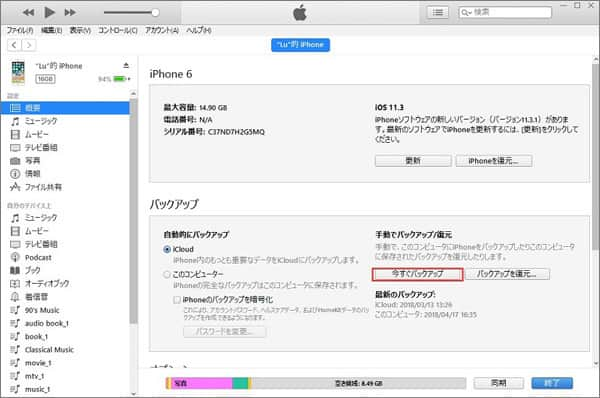
iTunesでiPhoneのアプリデータを移行
ステップ 2新しいiPhoneを選択 > 「バックアップを復元」をクリック > 最新のバックアップを選択
iCloudでiPhoneアプリデータを移行
iTunesだけでなく、iCloudもiPhoneアプリデータを移行できます。特に、パソコンがない場合、iCloudを使う方法が非常に便利です。しかし、iCloudを使用するなら、ネットワーク環境下で行うこと、iCloudのストレージ容量に余裕があることが必須条件です。これらの点に気をつけてください。
実際には、iCloudでiPhoneアプリデータを移行することが簡単です。
「設定」 > 「ユーザー名」 > 「iCloud」 > 「iCloudバックアップ」をオンにする > 「今すぐバックアップを作成」をタップ
上記の手順で、iPhoneのデータを気軽にバックアップできます。その後、新しいiPhoneで、同じiCloudアカウントにサインインすれば、iPhoneアプリデータを気軽に復元して移行できます。
もちろん、iPhoneのアプリデータを移行する前に、これらのアプリをインストールしておいたほうがいいと思います。新しいiPhoneでアプリをインストールすることがあまり難しくないですが、CopyTrans Apps、AnyTrans for iOSのようなiPhoneアプリを移行できるソフトもあります。よく良いと思う方法を選択してください。
機種変更する時にiPhoneのアプリを移行したいなら、以上の方法が簡単でしょう!実は、MobieSyncは転送速度が速くて、iPhone連絡先を転送、iOS デバイスの写真を管理といった多くの機能もあるので、このソフトでiPhoneのアプリデータを移行したら、一番いいと思います。必要があれば、ぜひ試してみてください。